
Tento software opraví běžné chyby počítače, ochrání vás před ztrátou souborů, malwarem, selháním hardwaru a optimalizuje váš počítač pro maximální výkon. Opravte problémy s počítačem a odstraňte viry nyní ve 3 snadných krocích:
- Stáhněte si Restoro PC Repair Tool který je dodáván s patentovanými technologiemi (patent k dispozici tady).
- Klepněte na Začni skenovat najít problémy se systémem Windows, které by mohly způsobovat problémy s počítačem.
- Klepněte na Opravit vše opravit problémy ovlivňující zabezpečení a výkon vašeho počítače
- Restoro byl stažen uživatelem 0 čtenáři tento měsíc.
Hulu může být skvělou zábavní platformou, ale uvedlo to mnoho uživatelů Litujeme, že tento kanál je dočasně nedostupný při sledování živého sportovního přenosu. I když to může být naprosto frustrující, vyřazení z cesty uprostřed něčeho zajímavého, zde je několik způsobů, jak tento problém zmírnit.
K tomuto problému dochází na konzole Xbox častěji než na PC, proto v této příručce najdete 3 řešení pro Xbox One a jedno pro uživatele PC.
Jak opravit Je nám líto, ale tento kanál je dočasně nedostupný Chyba Hulu?
1. Restartujte aplikaci Hulu
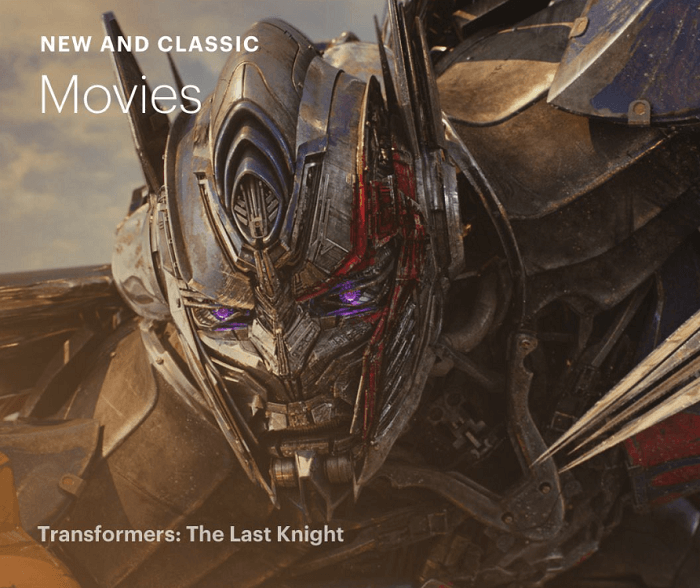
- Ukončete aplikaci a zkontrolujte, zda byla zcela zastavena.
- Viz pokyny pro zařízení, na kterém aplikaci spouštíte.
- Pro Xbox One, což zahrnuje stisknutí Tlačítko Xbox obědvat Průvodce.
- Vybrat Hulu.
- lis Jídelní lístek na ovladači a vyberte Přestat.
- Na Zařízení s Windows 10, zahájení Správce úloh stisknutím kombinace kláves z Ctrl + Shift + Esc.
- Pod Aplikace kartu, vyberte Hulu (je-li k dispozici).
- Klepněte na Ukončit úkol knoflík.
- Zavřít Správce úloh.
- Znovu spusťte Hulu aplikaci znovu a zkontrolujte, zda funguje dobře.
2. Vypněte a restartujte zařízení
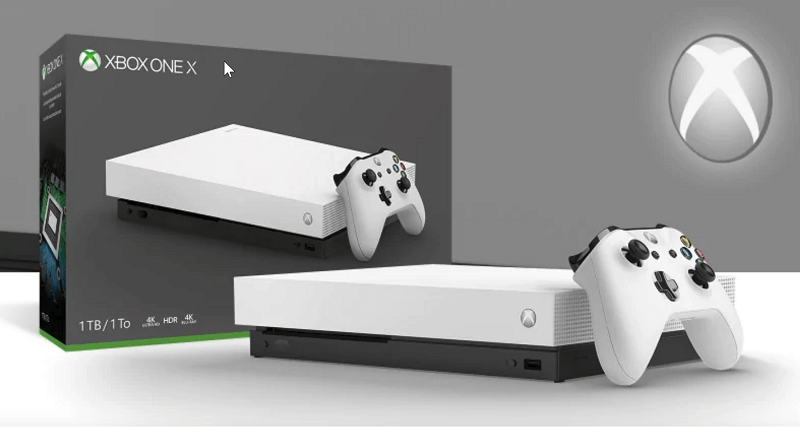
- Vypněte zařízení, na kterém sledujete Hulu.
- Podobně vypněte také modem a router. Nelze použít, pokud používáte mobilní telefon nebo tablet s celulárním připojením.
- Odpojte všechna zařízení a počkejte minutu nebo dvě.
- Připojte zpět a restartujte zařízení.
- To často pomáhá při řešení většiny problémů souvisejících s Hulu.
3. Vymažte mezipaměť a data

- Dočasné soubory uložené v mezipaměti se často poškodí, což vede k nepředvídatelnému výkonu.
- Chcete-li odstranit dočasné soubory v Xbox One, zmáčkni Hlavní nabídka > Moje hry a aplikace > Aplikace.
- Zvýraznit Hulu.
- zmáčkni Jídelní lístek tlačítko na ovladači a spustit Více možností > Správa aplikací.
- Vyberte vymazat uložená data.
4. Odinstalujte a znovu nainstalujte aplikaci Hulu

- Na Xbox One, stiskněte hlavní nabídku a zvýrazněte ikonu Hulu aplikace.
- lis Jídelní lístek z ovladače a vyberte Spravovat aplikaci > Vnitřní > Odinstalovat.
- Vypněte a odpojte zařízení.
- Počkejte alespoň minutu.
- Restartujte Xbox One a spustit Microsoft Store.
- Hledat Hulu aplikaci a klikněte na Dostat tlačítko pro instalaci stejné.
4. Aktualizujte aplikaci Hulu
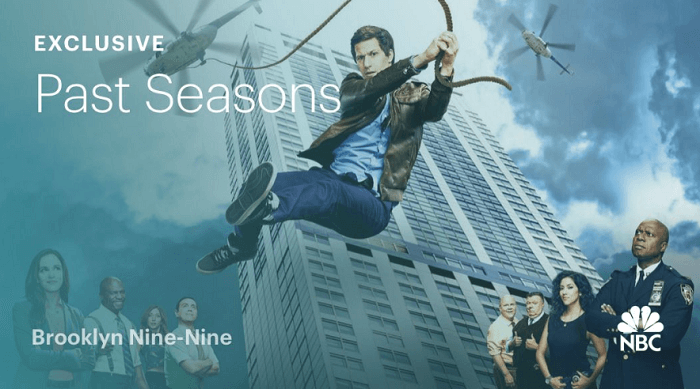
- Na Xbox One, otevři Průvodce a vyberte Nastavení.
- Pod Nastavení, vyberte Všechna nastavení > Systém > Aktualizace > Aktualizujte konzolu.
- Podobně aktualizujte Hulu aplikace, když budete vyzváni k udržování aktuálních věcí.
To by mělo být vše, co můžete udělat, pokud zjistíte, že jakýkoli kanál je na Hulu dočasně nedostupný. Také byste měli mít stabilní připojení k internetu, abyste zajistili plynulé streamování pořadů.
PŘEČTĚTE SI TAKÉ:
- Jak správně opravit chybu nepodporovaného prohlížeče Hulu
- Omlouváme se, ale máme potíže s načítáním vaší domovské polohy Hulu [EXPERT FIX]
- Omlouváme se, ale právě teď máme potíže s načítáním obsahu na Hulu [FIX]
 Stále máte problémy?Opravte je pomocí tohoto nástroje:
Stále máte problémy?Opravte je pomocí tohoto nástroje:
- Stáhněte si tento nástroj pro opravu PC hodnoceno skvěle na TrustPilot.com (stahování začíná na této stránce).
- Klepněte na Začni skenovat najít problémy se systémem Windows, které by mohly způsobovat problémy s počítačem.
- Klepněte na Opravit vše opravit problémy s patentovanými technologiemi (Exkluzivní sleva pro naše čtenáře).
Restoro byl stažen uživatelem 0 čtenáři tento měsíc.


